Brother MFC-295CN Bedienungsanleitung
Stöbern Sie online oder laden Sie Bedienungsanleitung nach Multifunktionale Geräte Brother MFC-295CN herunter. Brother MFC-295CN Manual del usuario Benutzerhandbuch
- Seite / 40
- Inhaltsverzeichnis
- LESEZEICHEN




- IMPORTANTE 1
- Carga de papel de 2
- Conexión del cable de 3
- Instalación de los 4
- Comprobación de la 5
- Selección de un modo de 6
- Configuración del 6
- LCD (si fuera necesario) 6
- Configuración de la fecha 7
- Introducción de la 7
- (ID de la estación) 7
- 4.Tono/Pulsos 8
- 6.Conex. Telef 8
- 7.Compatibilidad 8
- Macintosh 11
- Conecte el cable USB 12
- Finalizar 13
- Red cableada 16
- (Solo MFC-253CW/255CW/257CW) 24
- Antes de comenzar 24
- Red inalámbrica 25
- Página 29 26
- Página 33 26
- Configure los ajustes 27
- (directa) 27
- La instalación ha 34
- Studio de Reallusion, Inc 35
- Instalación de la Ayuda 35
- Instalación de 36
- BookScan&Whiteboard 36
- Suite de Reallusion, Inc 36
- Para usuarios en red 37
- Consumibles 40
Inhaltsverzeichnis
1InicioGuía de configuración rápidaSPA Versión 0MFC-253CW MFC-255CWMFC-257CWMFC-295CNAntes de utilizar el equipo, lea esta Guía de configuración rápid
10Windows®USBPara usuarios de interfaz USB (Windows® 2000 Professional/XP/XP Professional x64 Edition/Windows Vista®)15Antes de la instalacióna Compru
11Windows®USBWindows®MacintoshUSBc Cuando aparezca la ventana Contrato de licencia de ScanSoft™ PaperPort™ 11SE, haga clic en Sí para aceptar el Contr
12Windows®USB17Conecte el cable USBa Con las dos manos, utilice los asideros de plástico en ambos lados del equipo para levantar la cubierta del escán
13Windows®USBWindows®MacintoshUSBf Cuando aparezca la ventana Registro en línea, seleccione las opciones que desee y siga las instrucciones que irán a
14MacintoshUSBPara usuarios de interfaz USB (Mac OS X 10.3.9 - 10.4.x - 10.5.x)15Antes de la instalacióna Asegúrese de que el equipo está conectado a
15MacintoshUSBWindows®MacintoshUSB17Instalación de MFL-Pro Suitea Inserte el CD-ROM adjunto en la unidad de CD-ROM.b Haga doble clic en el icono Start
16Windows®Red cableadaPara usuarios de interfaz de red cableada (Solo MFC-295CN)(Windows® 2000 Professional/XP/XP Professional x64 Edition/Windows Vis
17Windows®Red cableadaWindows®MacintoshRed cableadac Inserte con cuidado el cable de red por la ranura, como se indica a continuación, siguiendo por l
18Windows®Red cableadac Cuando aparezca la ventana Contrato de licencia de ScanSoft™ PaperPort™ 11SE, haga clic en Sí para aceptar el Contrato de lice
19Windows®Red cableadaWindows®MacintoshRed cableadah La instalación de los controladores de Brother se iniciará automáticamente. Las pantallas de inst
22Carga de papel de tamaño A4a Extraiga la bandeja de papel a completamente del equipo.b Levante la cubierta de la bandeja de salida del papel a.c Con
20Windows®Red cableada18Finalización y reinicioa Haga clic en Finalizar para reiniciar el ordenador. Tras reiniciar el ordenador, deberá iniciar una s
21MacintoshRed cableadaWindows®MacintoshRed cableadaPara usuarios de interfaz de red cableada (Solo MFC-295CN) (Mac OS X 10.3.9 - 10.4.x - 10.5.x) 15A
22MacintoshRed cableadac Inserte con cuidado el cable de red por la ranura, como se indica a continuación, siguiendo por la ranura hacia la parte post
23MacintoshRed cableadaWindows®MacintoshRed cableadaf Si aparece esta pantalla, haga clic en OK.La instalación del software MFL-Pro Suite ha finalizad
24Para usuarios de red inalámbricaPara usuarios de interfaz de red inalámbrica (Solo MFC-253CW/255CW/257CW)15Antes de comenzarPrimero, debe configurar
25Para usuarios de red inalámbricaRed inalámbrica16Confirme el entorno de red (modo de infraestructura)Las siguientes instrucciones ofrecerán dos méto
26Para usuarios de red inalámbricaConexión del equipo Brother a la red inalámbrica17Configuración de los ajustes inalámbricos (configuración inalámbri
27Para usuarios de red inalámbricaRed inalámbrica17Configure los ajustes inalámbricos con el método de configuración inalámbrica automática (directa)a
28Para usuarios de red inalámbricaf Pulse OK. La configuración inalámbrica ha finalizado.Para instalar MFL-Pro Suite, continúe a partir del paso 18.Pa
29Windows®Red inalámbricaWindows®MacintoshRed inalámbricaInstalación de los controladores y el software (Windows® 2000 Professional/XP/XP Professional
33Conexión del cable de alimentación y la línea telefónicaa Conecte el cable de alimentación.ADVERTENCIAEl enchufe del equipo tiene que incorporar una
30Windows®Red inalámbricac Cuando aparezca la ventana Contrato de licencia de ScanSoft™ PaperPort™ 11SE, haga clic en Sí para aceptar el Contrato de l
31Windows®Red inalámbricaWindows®MacintoshRed inalámbricai La instalación de los controladores de Brother se iniciará automáticamente. Las pantallas d
32Windows®Red inalámbrica20Finalización y reinicioa Haga clic en Finalizar para reiniciar el ordenador. Tras reiniciar el ordenador, deberá iniciar un
33MacintoshRed inalámbricaWindows®MacintoshRed inalámbricaInstalación de los controladores y el software (Mac OS X 10.3.9 - 10.4.x - 10.5.x) 18Antes d
34MacintoshRed inalámbricag Si el equipo está configurado para su uso en red, seleccione el equipo de la lista y, a continuación, haga clic en OK. h S
35Windows®Instalar aplicaciones opcionales1lnstalación de FaceFilter Studio de Reallusion, Inc.FaceFilter Studio es una aplicación de impresión de fot
36Windows®Instalar aplicaciones opcionales3Instalación de BookScan&Whiteboard Suite de Reallusion, Inc.Puede instalar BookScan&Whiteboard Suit
37Para usuarios en redUtilidad BRAdmin Light (para usuarios de Windows®)BRAdmin Light es una utilidad para la configuración inicial de los dispositivo
38Para usuarios en redUtilidad BRAdmin Light (para usuarios de Mac OS X) BRAdmin Light es una utilidad para la configuración inicial de los dispositiv
39Para usuarios en redRestauración de la configuración de red a los valores predeterminados de fábricaPara restaurar toda la configuración de red del
44Instalación de los cartuchos de tintaAVISOSi le entra tinta en los ojos, láveselos con agua inmediatamente y consulte a un médico si se le irritan.a
ConsumiblesCambio de consumiblesCuando sea necesario el reemplazo de cartuchos de tinta, se indicará un mensaje de error en la pantalla LCD. Para obte
5h Empuje suavemente el cartucho de tinta hasta que encaje. Una vez instalados todos los cartuchos de tinta, cierre la cubierta del cartucho de tinta.
66Selección de un modo de recepciónHay cuatro tipos posibles de modos de recepción: Sólo fax, Fax/Tel, Manual y Contestador ext.a Pulse Menú, 0, 1.1.M
78Configuración de la fecha y la horaEl equipo muestra la fecha y la hora, y las imprime en cada fax que se envía si se ha configurado el ID de la est
810Informe de transmisión de faxSu equipo Brother cuenta con un Informe Verificación de la transmisión que puede utilizarse como confirmación del enví
9Windows®MacintoshWindows®MacintoshUSB Red cableadaRed inalámbrica14Selección del tipo de conexiónPara cable de interfaz USBWindows®, vaya a la página
Weitere Dokumente für Multifunktionale Geräte Brother MFC-295CN
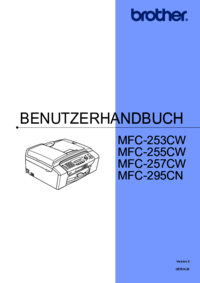

 (173 Seiten)
(173 Seiten) (27 Seiten)
(27 Seiten)







Kommentare zu diesen Handbüchern